Warum ist es so schwierig, eine Datei in Ubuntu zu finden?
Warum funktioniert ein Hubschrauber nicht wie ein Heißluftballon?
Warum funktioniert Microsoft Office nicht wie eine Schreibmaschine?
Warum kann ich keine Android-App auf iOS verwenden?
Die gleiche Art von Vergleich wird hier gemacht. Unixe (einschließlich Ubuntu) sind grundlegend andere Plattformen als Windows (NT). NT ist eine ganz eigene Art von Bestie. Die Beurteilung von Linux anhand von NT-Paradigmen ähnelt in gewisser Weise der Fehlersuche bei einem Dieselmotor mithilfe der Mechanik eines Benzinmotors. Sie haben viel gemeinsam, aber es gibt auch unglaubliche Unterschiede.
Mit einer Katze zu spielen, als wäre sie ein Hund, führt selten zu Befriedigung. Sie müssen Ihr Paradigma an Ihre Plattform anpassen. Jede Architektur hat bestimmte Vorzüge und Konventionen, denen Sie gehorchen müssen, wenn Sie vermeiden wollen, einen blutigen Knoten zurückzuziehen.
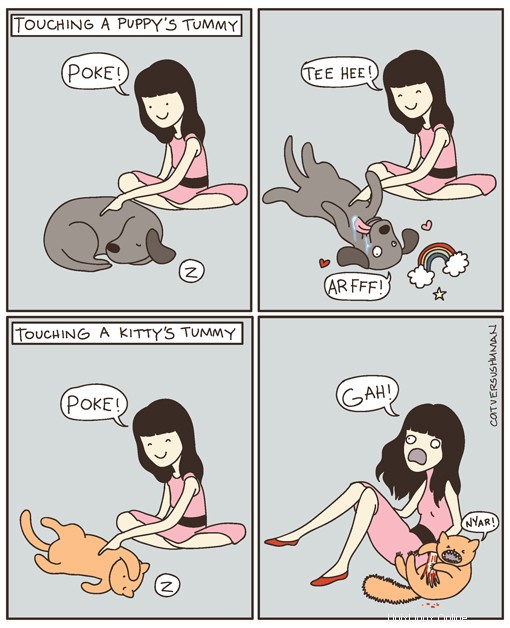 (Comic von hier)
(Comic von hier)
"Unter Windows können Sie einfach zu C:\Program Files gehen und du würdest finden, was du brauchst." - Wirklich? Bist du dir sicher? Windows speichert einige ziemlich wichtige Dinge in der Registrierung, die sich nicht unter Programme befindet. "Eigene Dateien" befindet sich ebenfalls nicht in den Programmdateien, enthält jedoch häufig Dinge, die Sie sehen möchten ..
"In Ubuntu müssen Sie die Suche verwenden, um etwas zu finden, das Sie brauchen." Richtig, wenn Sie nicht wissen, wo es überhaupt ist. Gleiches gilt für alles, überall. Nun, wo sind meine blöden Autoschlüssel? Nein, nicht in C:\Program Files .. Verdammt! Belgien!
"Vielleicht übersehe ich etwas?" Wahrscheinlich nur eine allgemeine Einführung in die Hauptkonzepte hinter der Verwaltung von Inhalten in Betriebsumgebungen. Freund, bitte lassen Sie mich Ihnen helfen, dieses mächtige Biest zu zähmen, damit Sie Ihre Computeranforderungen erfüllen können.
Einführung in die Organisation von Inhalten in Betriebsumgebungen
Unabhängig von Ihrer Betriebsumgebung (Windows, macOS, Linux, Ihrem Schreibtisch) haben sich Muster herausgebildet, die dabei helfen, Inhalte in einem System benutzerfreundlich und skalierbar zu organisieren.
Allgemeines systemweites Zeug
In einem Unternehmen wäre dies eine Policendokumentation und dergleichen. In einem Betriebssystem wären dies Kerndateien, die benötigt werden, um die Dinge am Laufen zu halten. In der Windows-Dateistruktur ist dies C:\WINDOWS dreht sich alles um. In Unix-basierten Systemen gibt es verschiedene Verzeichnisse, /Libraries (Mac OS X) und /etc (Linux), die für solche Dinge verwendet werden. Benutzer müssen sich selten, wenn überhaupt, damit für den allgemeinen Gebrauch befassen.
Benutzerspezifisches Zeug
In einem Büro haben die Menschen in der Regel ihren eigenen Arbeitsplatz. An diesen Orten werden Dokumente/Inhalte gespeichert, die für eine Person spezifisch sind.
Betriebssysteme sind die gleichen. Unter Windows wird die Datei „Eigene Dateien "-Ordner ist für jeden Benutzer spezifisch und enthält Dateien nur für diese Person. Unter Linux /home/[Benutzername] ist diesem Zweck gewidmet. Unter macOS /Benutzer/[Benutzername] ist.
Typischerweise weist der persönliche Bereich des Benutzers Orte darin auf, die bestimmten Kategorien gewidmet sind. Windows hat die Datei „Eigene Bilder "-Verzeichnis, das sich beispielsweise unter "Eigene Dateien befindet ". Unter Ubuntu Linux finden Sie /home/[Benutzername]/Pictures - macOS hat sein eigenes offensichtliches Äquivalent.
Werkzeugverwaltung
Wenn Sie in einem Büro ein neues Werkzeug benötigen, gibt es im Allgemeinen ein System, um dies zu verwalten. Ich denke dabei insbesondere an das Inventar. Inventory überwacht im Allgemeinen, was Sie haben und in welchem Zustand es sich befindet.
Unter Windows =Programme hinzufügen/entfernen plus die Registrierung.
Unter Ubuntu Linux =Das apt Paketmanager - Verwenden Sie den Synaptic-Paketmanager , Eignung oder ein anderes Front-End zu apt .
Unter Mac OS X 10.6+ =Der App Store (und /Applications , bis zu einem gewissen Grad).
Konkreter werden
Wie schamlos von hier kopiert, folgt die allgemeine Systemverzeichnisstruktur in Ubuntu dieser Konvention:
/bin - binary applications (most of your executable files)
/boot - files required to boot (such as the kernel, etc.)
/dev - your devices (everything from drives to displays)
/etc - just about every configuration file for your system
/etc/profile.d - contains scripts that are run by /etc/profile upon login.
/etc/rc.d - contains a number of shell scripts that are run on bootup at different run levels. There is also typically an rc.inet1 script to set up networking (in [Slackware][6]), an rc.modules script to load modular device drivers, and an rc.local script that can be edited to run commands desired by the administrator, along the lines of autoexec.bat in DOS.
/etc/rc.d/init.d - contains most of the initialization scripts themselves on an [RPM][7]-based system.
/etc/rc.d/rc*.d - where “*” is a number corresponding to the default run level. Contains files for services to be started and stopped at that run level. On RPM-based systems, these files are symbolic links to the initialization scripts themselves, which are in /etc/rc.d/init.d.
/etc/skel - directory containing several example or skeleton initialization shells. Often contains subdirectories and files used to populate a new user’s home directory.
/etc/X11 - configuration files for the X Window system
/home - locally stored user files and folders
/lib - system libraries (similar to Program Files)
/lost+found - lost and found for lost files
/media - mounted (or loaded) devices such as cdroms, digital cameras, etc.
/mnt - mounted file systems
/opt - location for “optionally” installed programs
/proc - dynamic directory including information about and listing of processes
/root - “home” folder for the root user
/sbin - system-only binaries (see /bin)
/sys - contains information about the system
/tmp - temporary files
/usr - applications mainly for regular users
/var - mainly logs, databases, etc.
/usr/local/bin - the place to put your own programs. They will not be overwritten with upgrades.
/usr/share/doc - documentation.
Allgemeine Tipps zum Finden von Inhalten in Ubuntu
Erfahren Sie, mit was für einem Tier Sie es zu tun haben, es sei denn, Sie hassen Ihr eigenes Gesicht.

Wenn Sie den Speicherort eines Programms finden müssen, können Sie den which verwenden Befehl. Es würde auch helfen, die Unix-Dateisystemhierarchie zu verstehen - /etc/ für Konfigurationsdateien /usr/bin/ für globale Befehlsbinärdateien (und /usr/ die die meisten (Mehr-)Benutzer-Dienstprogramme und -Anwendungen enthält) und so weiter. Sie können locate verwenden , slocate oder rlocate von der Befehlszeile zum Suchen nach Dateien.
/home/user ist dasselbe wie Ihre Dokumente und Einstellungen oder der Ordner /users/user.
Es ist nicht so schwer, nur anders.